最近有使用win7系统的网友反映,他在自己电脑中浏览网页的时候,发现网页中的所有验证码都无法正常显示,本应该显示验证码的地方都只会显示一张裂开的图片。那么win7系统无法显示网页验证码怎么办呢?根据小编的经验,这个问题可以通过修改Internet 设置来解决。下面小编分享一下win7系统无法显示网页验证码的解决方法,有需要的朋友一起来看看吧。
win7系统无法显示网页验证码的解决方法
1、首先打开win7系统中的打开IE浏览器,在浏览器右上角点击“工具”,然后在弹出的菜单窗口中点击“Internet 选项”。
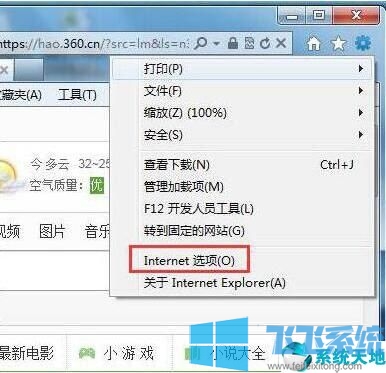
2、打开Internet 选项窗口后,在窗口头部点击切换到“安全”选项卡,然后点击下方的“自定义级别”按钮。
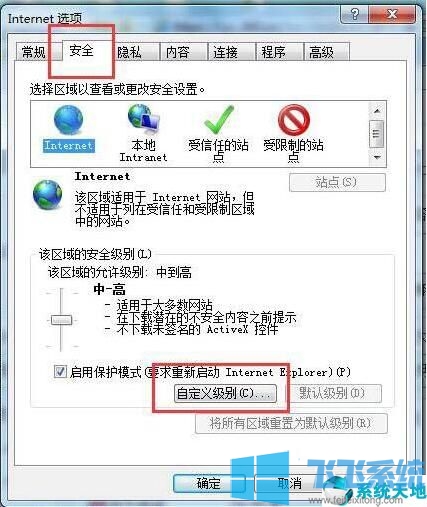
3、之后在安全设置窗口中将“对标记为可安全执行脚本的ActiveX控件执行脚本”、“对未标记为可安全执行脚本的ActiveX控制初始化并执行脚本(不安全)”和“允许Scriptlet”这三项启动,然后点击“确定”按钮。
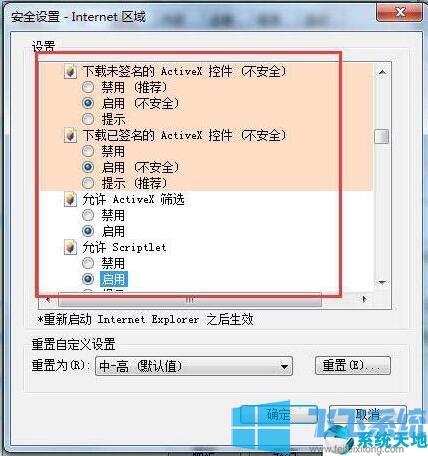
4、之后切换到“隐私”选项卡中,将“选择Internet区域设置”调为“中”。
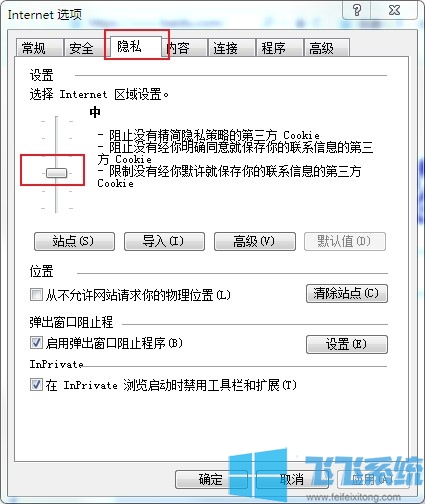
5、接着切换到“高级”选项卡,将“显示图片”这一项勾选起来,点击“确定”按钮后重启电脑就可以了。
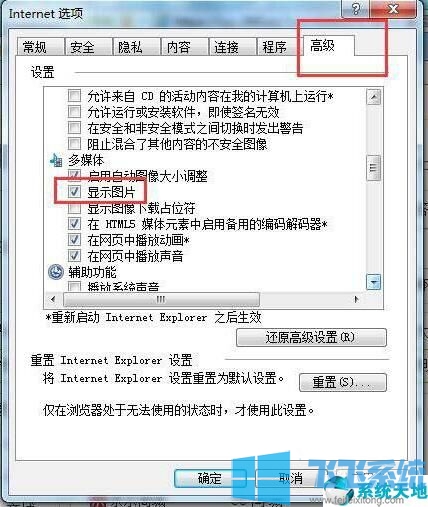
以上就是win7系统无法显示网页验证码的解决方法,按照上面的方法来进行操作,就可以重新显示网页中的验证码了。